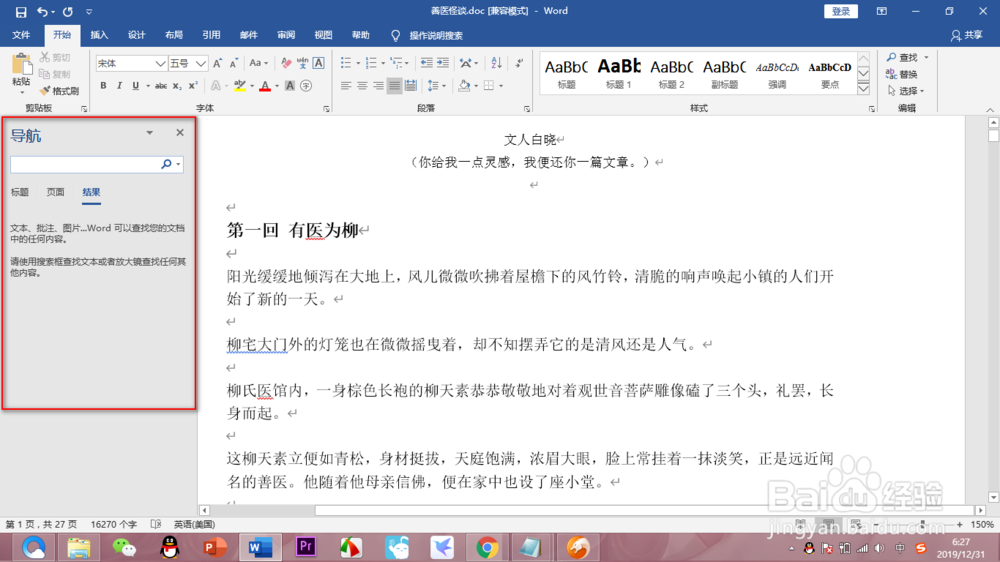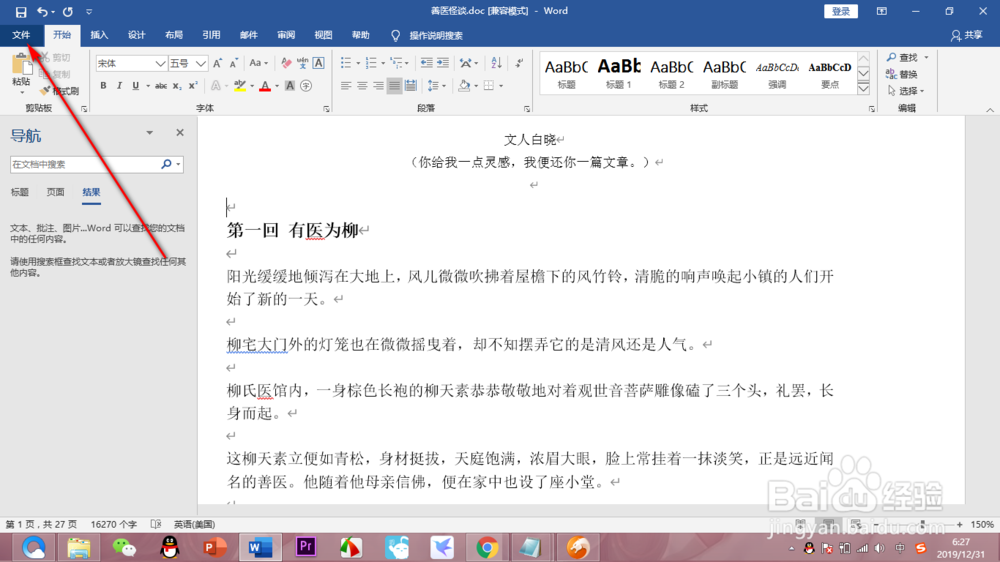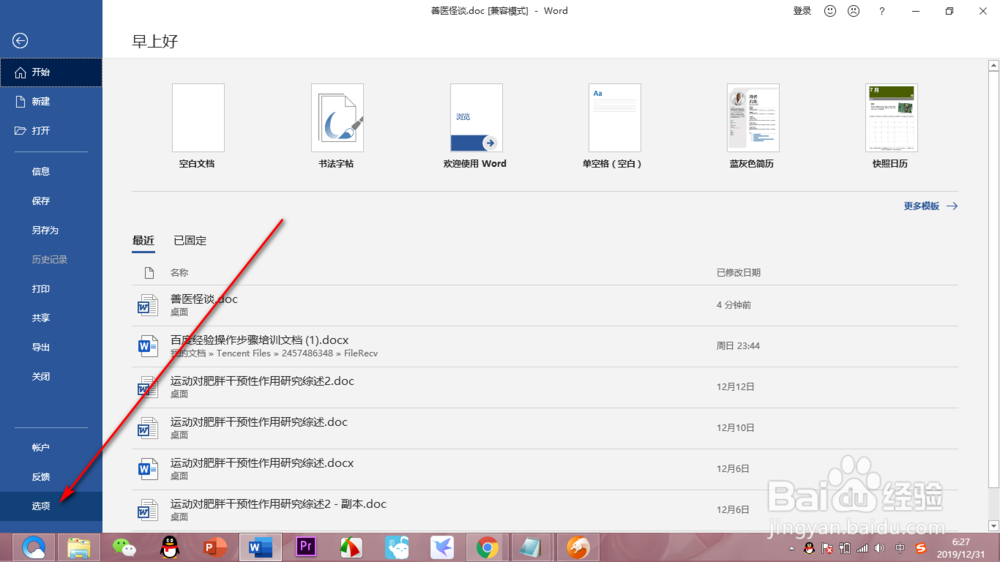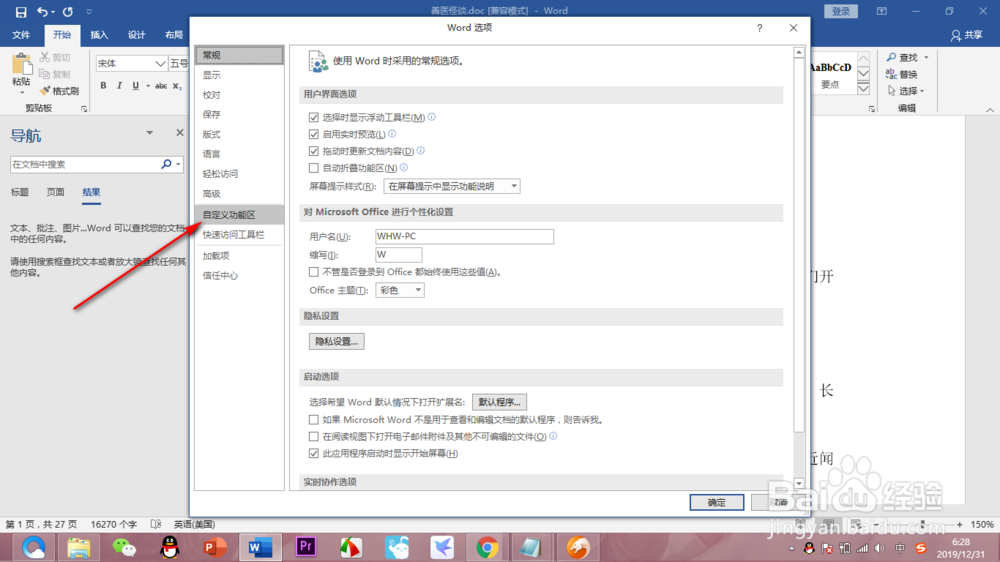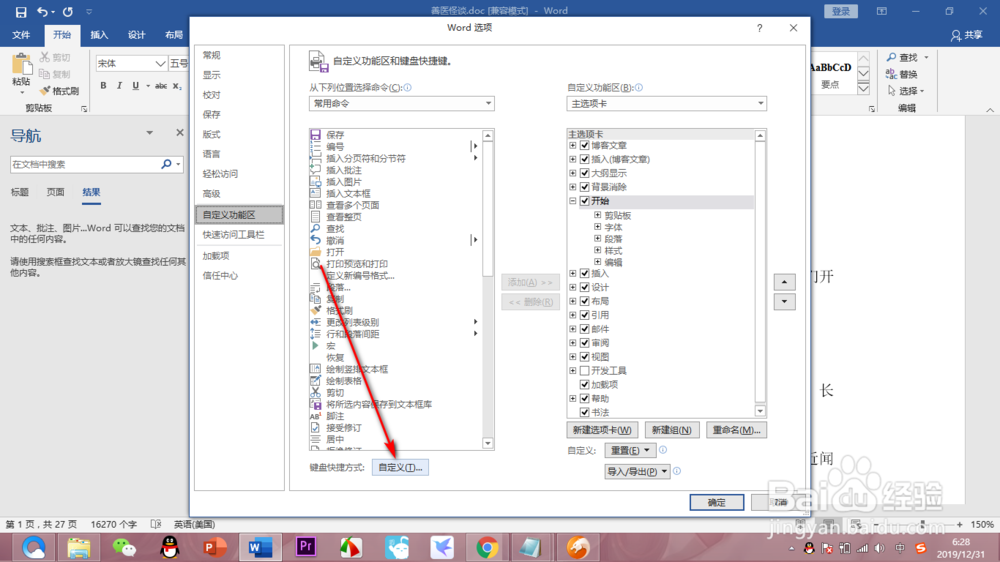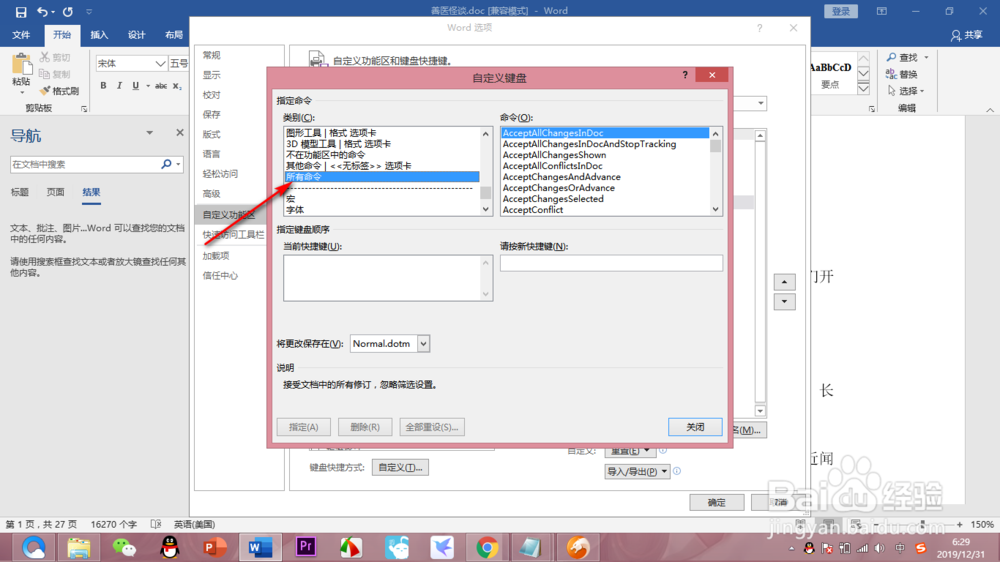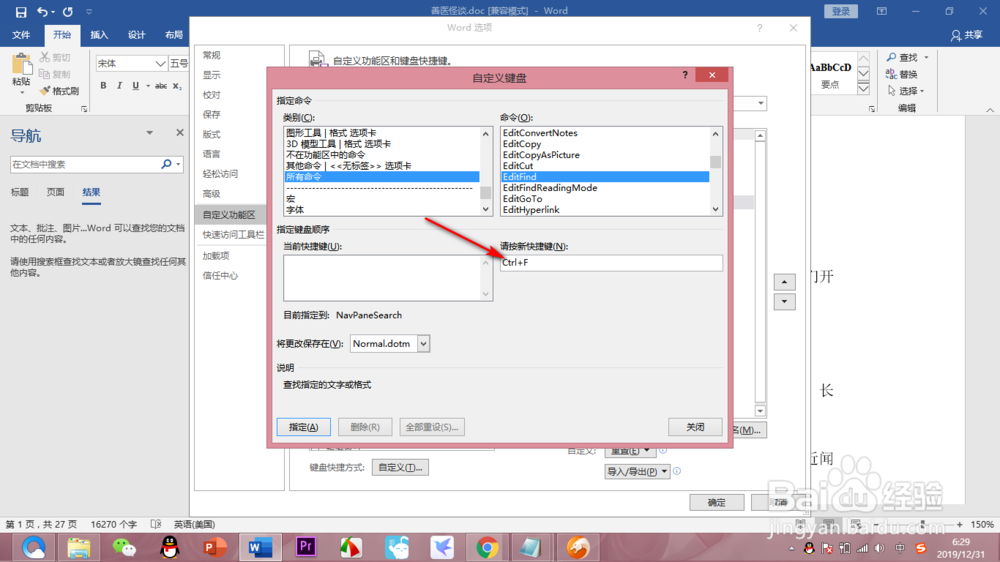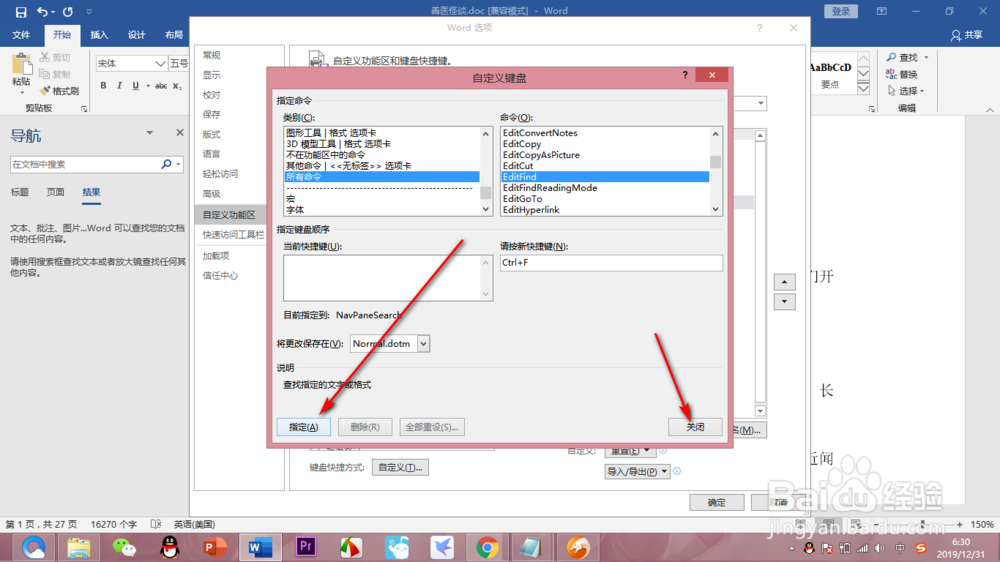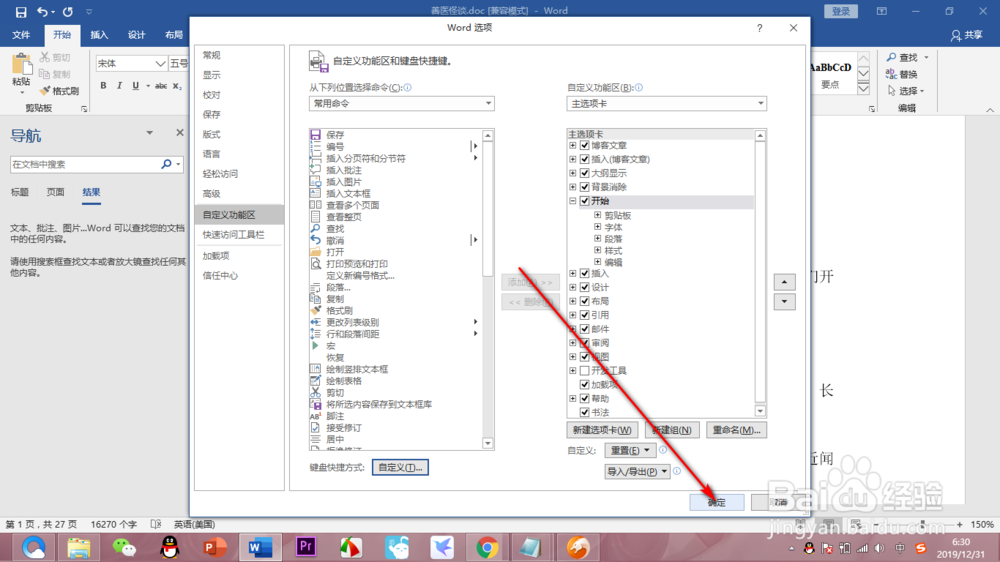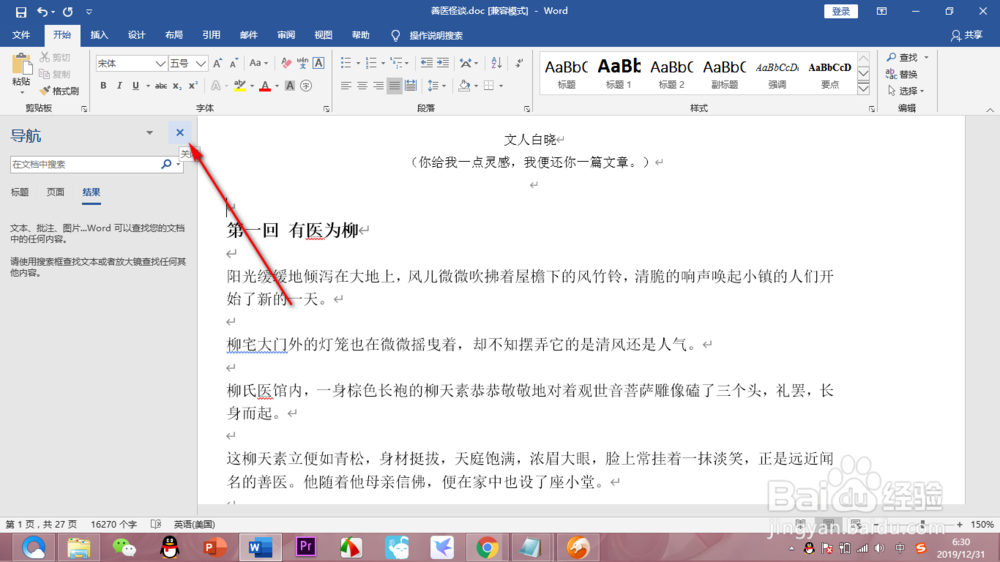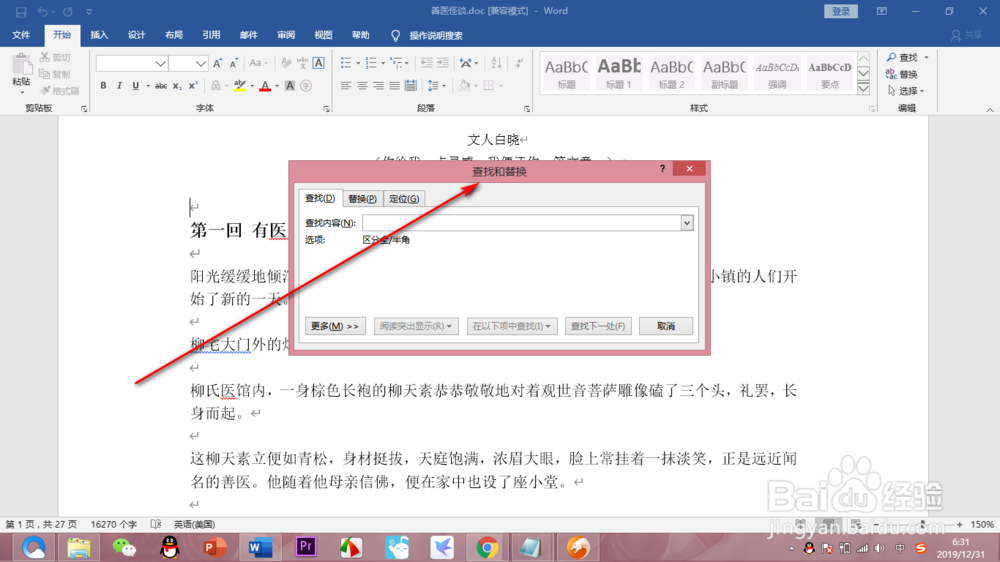新版Word如何将导航栏改为查找命令
1、我们先打开一个Word文档,然后按下快捷键Ctrl+F,这个时候弹出了导航栏。
2、我们点击上方的文件选项卡,进入文件的设置界面,点击左下角的“选项”按钮。
3、在弹出的对话框中找到“自定义功能区”鼠标点击一下,进入自定义功能区界面,在下方有一稍僚敉视个“自定义”的按钮,鼠标再次点击一下。
4、然后弹出一个自定义的对话框,先在左侧方框中找到“所有命令”,然后在右侧框中找到“Edit Find”按钮。
5、在界面的下方有一个“请按新快捷键”我们鼠标点击方框,直接键盘敲入Ctrl+F就自动出现了。
6、设置好快捷键之后,点击左下角的“启用”按钮,然后再点击右下角的关闭按钮。
7、点击确定,回到Word的文字编辑页面,将之前打开的导航栏关掉。
8、然后按下快捷键Ctrl+F就弹出来我们久违的查找与替换的对话框了,如果不想改导肾禀嚼隳航栏们可以通过按快捷键Ctrl+H打开替换的对话框,再用鼠标点击查找选项卡也是可以的。
声明:本网站引用、摘录或转载内容仅供网站访问者交流或参考,不代表本站立场,如存在版权或非法内容,请联系站长删除,联系邮箱:site.kefu@qq.com。
阅读量:56
阅读量:43
阅读量:47
阅读量:94
阅读量:59